Kampaania-aruandluste analüüs on oluline samm, et hinnata oma turundustegevuste edukust. Mailchimpis on sul võimalik kasutada erinevaid tööriistu oluliste näitajate kogumiseks ja võrdlemiseks. Siit saad teada, kuidas saad efektiivselt vaadata ja analüüsida oma Mailchimp'i kampaaniate aruandeid, et tulevasi strateegiaid optimeerida.
Olulisemad teadmised
- Sa saad vaadata aruandeid iga kampaania kohta, et analüüsida olulisi näitajaid nagu avatud ja linkide kaudu klõpsamise määr.
- Kampaania-aruannete võrdlemine võimaldab optimeerida sinu e-posti strateegiat.
- Lisainsights nagu loobumised ja tagasipõrked aitavad paremini mõista kasutajakäitumist.
Samm-sammult juhend
Samm 1: Sisse logimine ja kampaaniatele navigeerimine
Esiteks pead sisse logima oma Mailchimp'i kontole. Pärast sisselogimist näed juhtpaneeli. Et pääseda ligi oma kampaaniatele, klõpsa vahekaardile "Campaigns".
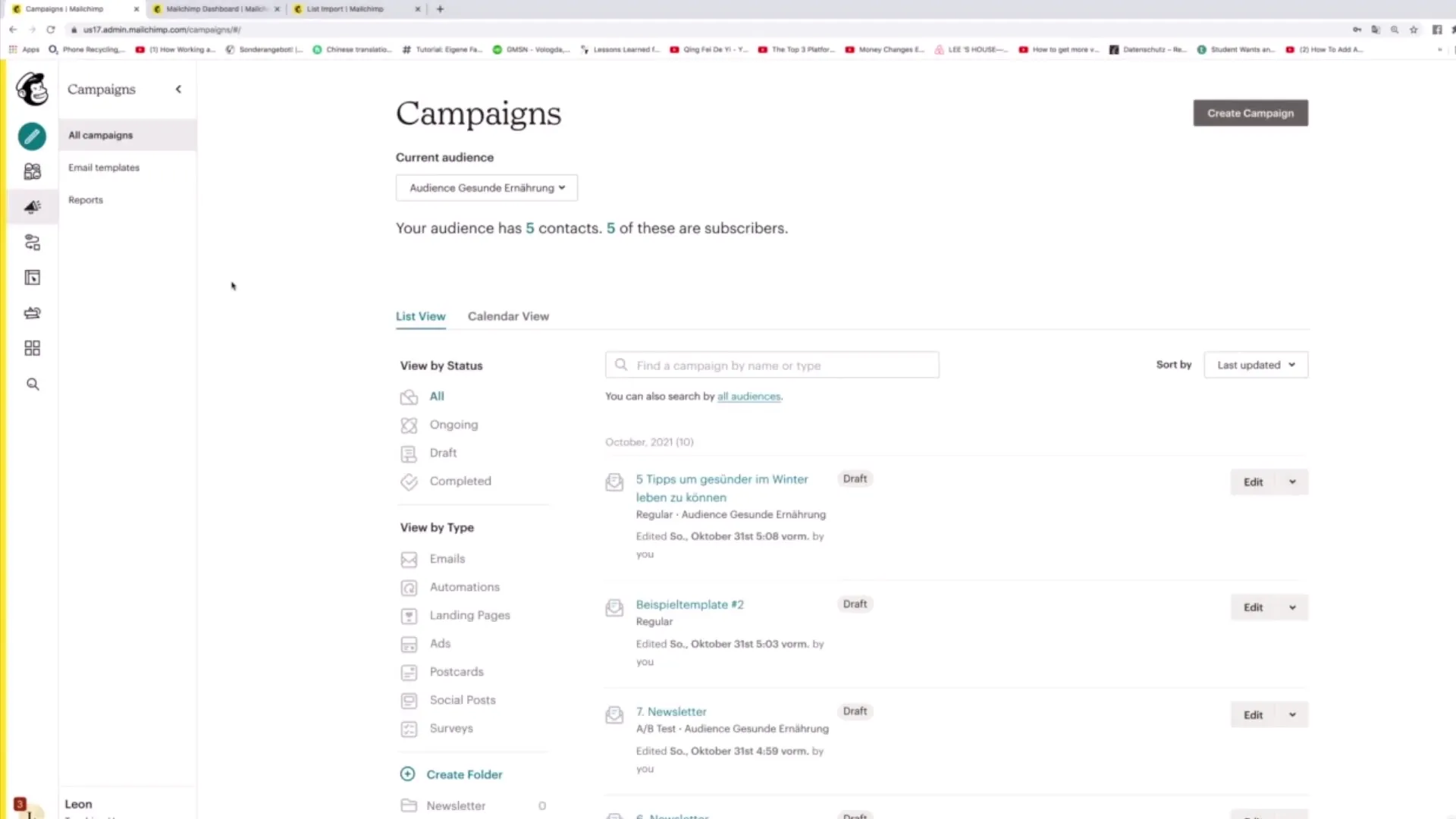
Samm 2: Aruande alaosa kuvamine
Pärast kampaaniate ülevaate avamist leiad vasakult erinevate valikute loendi. Klõpsa siin punktile "Reports". See viib sind kampaania aruannete ülevaatesse.
Samm 3: Soovitud aruande valimine
Aruannete jaotises saad valida aruanded üksikute kampaaniate või küsitluste jaoks. Sul on võimalik valida konkreetseid e-kirju või küsitlusi, mille tulemuslikkust sa analüüsida soovid. Lihtsalt klõpsa vastaval kampaanial, et näha lähemaid üksikasju.
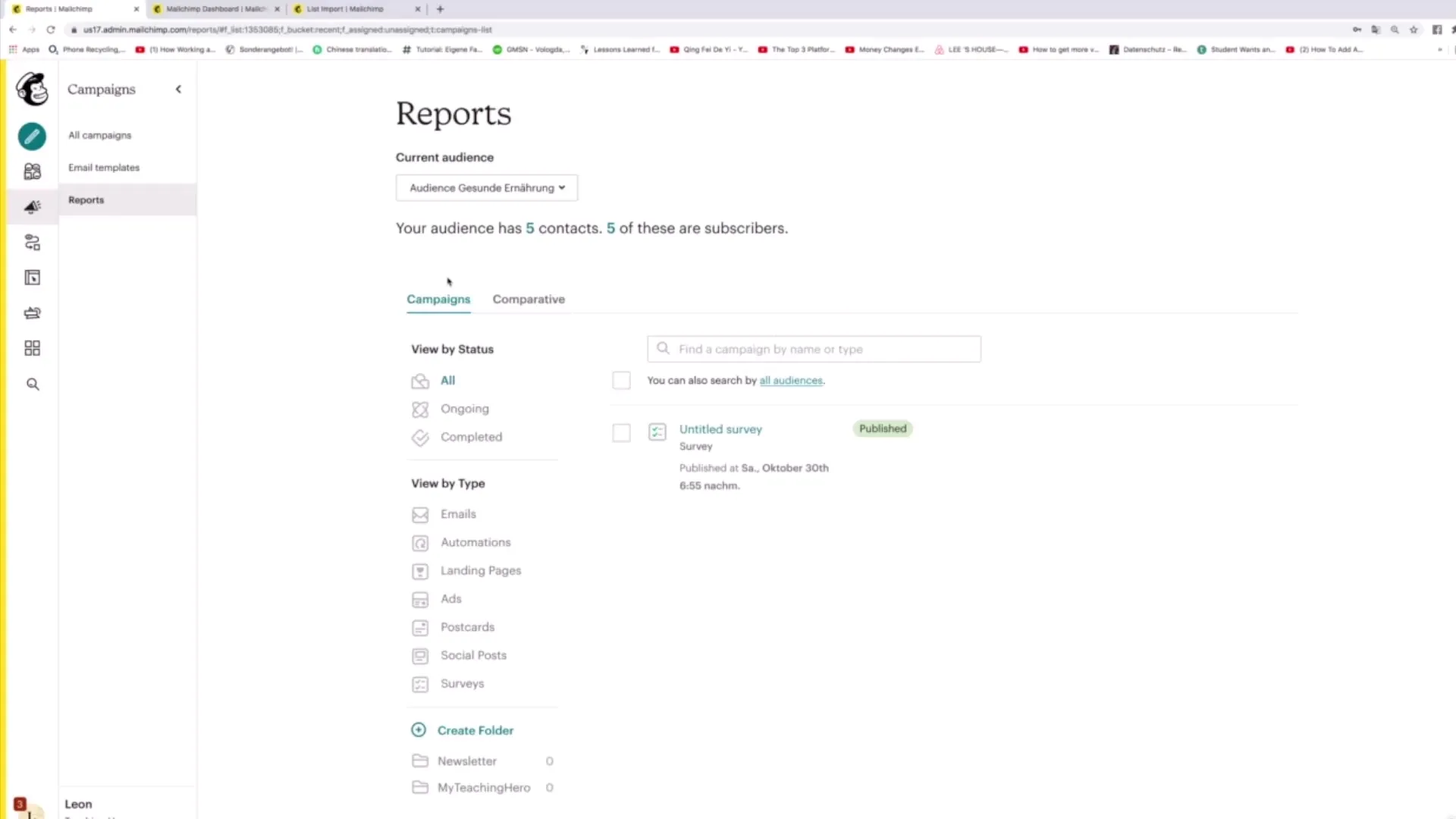
Samm 4: Kampaania ja küsitluse võrdlemine
Mailchimp võimaldab sul ka erinevate kampaaniate võrdlemist. See on eriti kasulik, kui oled läbi viinud A/B testi. Klõpsa funktsioonil "Comparison", et võrrelda kampaaniate näitajaid omavahel.
Samm 5: Oluliste näitajate analüüs
Kui avad aruande, näed olulisi näitajaid nagu avamismäär (Open Rate), linkide kaudu klõpsamise määr (CTR) ning infot loobumiste ja tagasipõrgete kohta. Pane kirja, kui mitu inimest avasid su e-kirja või klõpsasid lingile kirjas.
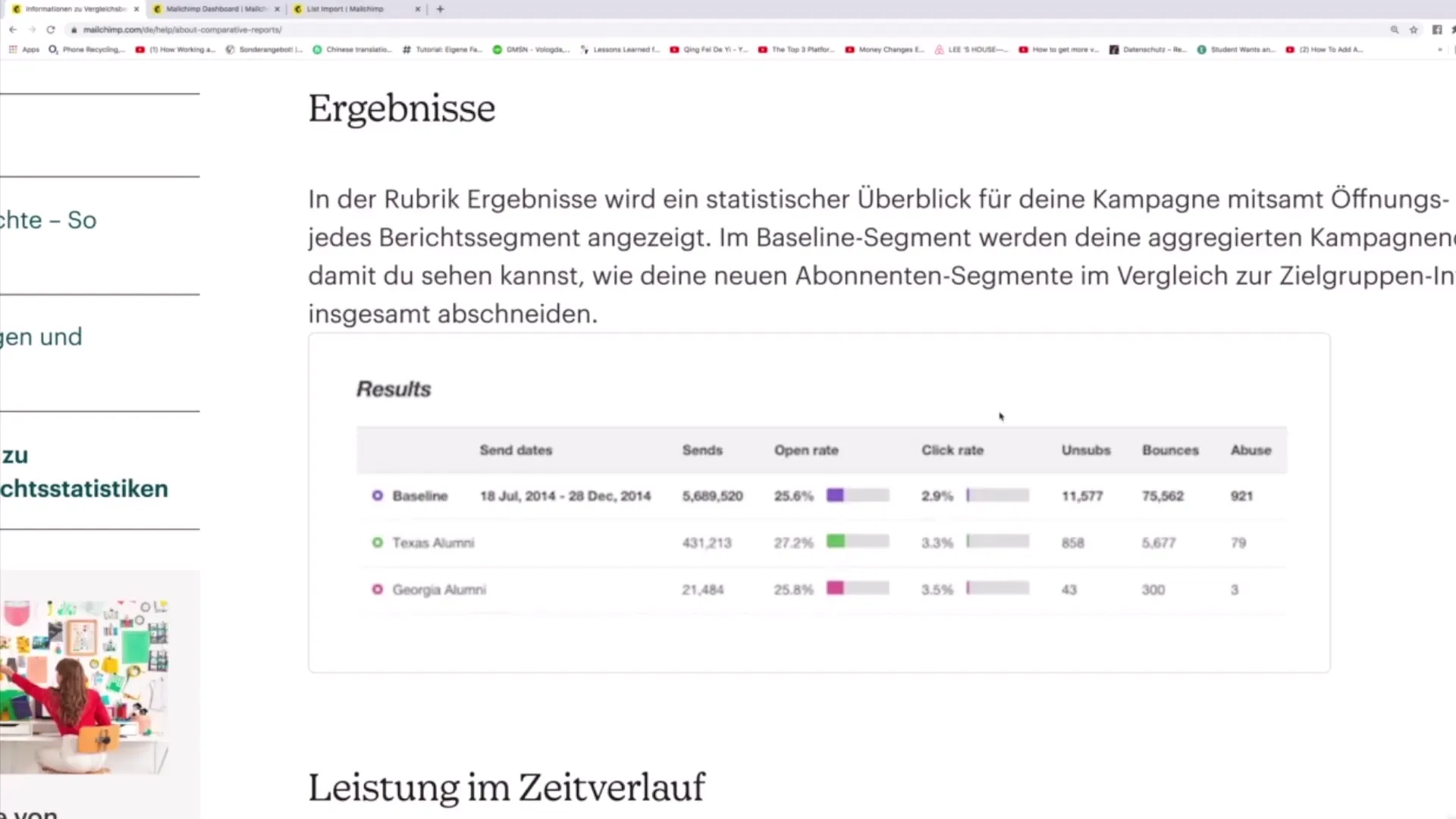
Samm 6: Lisateabe hindamine
Aruandes saad juurdepääsu täiendavatele teadmistele. Saad näha, kui palju loobumisi oli ja kui mitu e-posti aadressi võivad olla kehtetud (tagasipõrked). Need teadmised on olulised, et hinnata kampaaniate tõhusust.
Samm 7: Aruannete loomine
Uue aruande loomiseks mine tagasi valdkonda „Campaigns“, vali kampaania, mida soovid analüüsida, ja klõpsa „Create Report“. Seejärel saad detailse ülevaate oma kampaania tulemuslikkusest.
Samm 8: Tulemuste allalaadimine
Kui soovid analüüsida küsitluse tulemusi, on oluline teada, et saad tulemused alla laadida, kui vähemalt üks inimene on küsitluse täitnud. Nii saad andmeid jätkuvalt kasutada ja analüüsida.
Kokkuvõte
Sinu Mailchimp'i kampaaniate analüüsimine aruannete kaudu pole mitte ainult lihtne, vaid ka hädavajalik. Alates avamismäärade kontrollimisest kuni kampaania tulemuslikkuse põhjalike võrdlusteni - kohanda oma suhtluslähenemist andmepõhiste otsuste abil.
Korduma kippuvad küsimused
Kuidas ma saan aruande konkreetse kampaania kohta avada?Mine „Campaigns“ ja vali soovitud kampaania ning klõpsa „Reports“.
Kuidas ma saan võrrelda kahte kampaaniat?Kasuta „Comparison“ funktsiooni, et omavahel võrrelda kampaaniate tulemuslikkust.
Mis juhtub, kui pole olnud avanemisi või klikke?Saad raportis näha vastavad numbrid ning analüüsida, miks see nii on.
Kuidas saada ülevaadet tagasipõrgetest ja loobumistest?Need andmed on saadaval raportis valdkonnas "Stats".
Kuidas ma saan luua uue aruande?Vali "Campaigns" valdkonnas kampaania ja klõpsa "Create Report".


